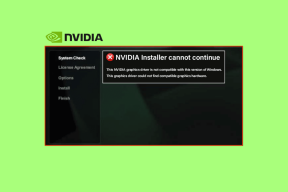Cum să oglindiți ecranul unui telefon Windows pe un computer cu Windows
Miscellanea / / February 15, 2022
Una dintre noile caracteristici ale telefoanelor Windows din actualizarea Windows 8.1 este Proiectează-mi ecranul opțiunea din meniul de setări. Folosind această opțiune, puteți proiecta cu ușurință telefonul pe un computer Windows folosind un cablu USB și puteți vedea tot ce se întâmplă pe ecran direct pe computer.

Să vedem cum să facem asta cu ușurință. Sfatul poate fi util pentru utilizatorii care trebuie să arate operațiunile smartphone-urilor lor Windows pe ecrane mari și proiectoare. De asemenea, utilizatorii care doresc doar să-și joace jocurile pe un monitor de 15″ sau 21″ se pot conecta și se pot bucura de fior.
Pentru a fi clar, sfatul va oglindi doar afișajul telefonului pe un desktop și nu veți putea interacționa cu telefonul folosind computerul și mouse-ul. Conexiunea este unidirecțională și doar comenzile date pe telefon sunt reflectate pe ecran.
Sfat tare: Află cum poți proiectați un ecran Android la un computer folosind un browser și Wi-Fi.
Proiectarea ecranului
Pentru a începe, descărcați și instalați o aplicație ingenioasă numită Proiectează-mi ecranul pe computerul tău Windows. Aplicația funcționează pe Windows 7 și versiuni ulterioare, iar instalarea este destul de simplă. Aplicația creează o pictogramă pe desktop la sfârșitul instalării - asigurați-vă că nu debifați opțiunea, deoarece devine puțin dificil să căutați fișierul executabil în unitatea de sistem.

Acum conectați telefonul la computer folosind cablul USB. Dacă aplicația Project My Screen rulează, veți primi o fereastră pop-up pe ecran. Permiteți proiecția ecranului și veți putea vedea telefonul Windows pe ecranul computerului. Dacă fereastra pop-up nu este afișată când conectați telefonul, navigați manual la setări și atingeți opțiunea Proiectează-mi ecranul.
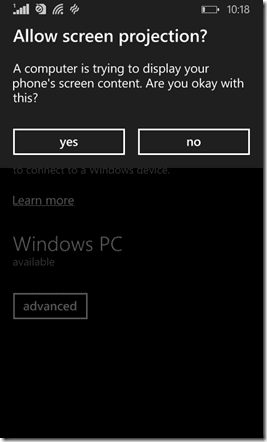
Asta e tot, orice faci pe telefonul tău Windows va fi proiectat pe computerul Windows. Modul peisaj și portret vor fi, de asemenea, clar vizibile odată cu schimbarea orientării telefonului virtual. Există unele comenzi disponibile când apăsați butonul F1. Puteți forța orientarea aici și puteți comuta între modurile de imagine. Acest lucru poate fi util chiar și în timpul jocurilor.
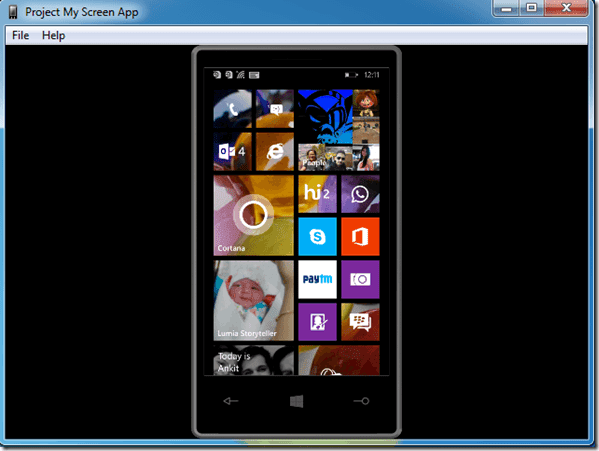


Dacă dintr-un motiv oarecare telefonul nu este detectat de Windows, există un pic de depanare pe care îl puteți efectua. Deschideți managerul de dispozitive Windows și căutați dispozitivul portabil Windows. Acum dezinstalați dispozitivul portabil Windows Phone împreună cu hub-urile USB legate de dispozitiv. După ce ați terminat, reconectați telefonul Windows la computer și așteptați ca driverele să se instaleze.
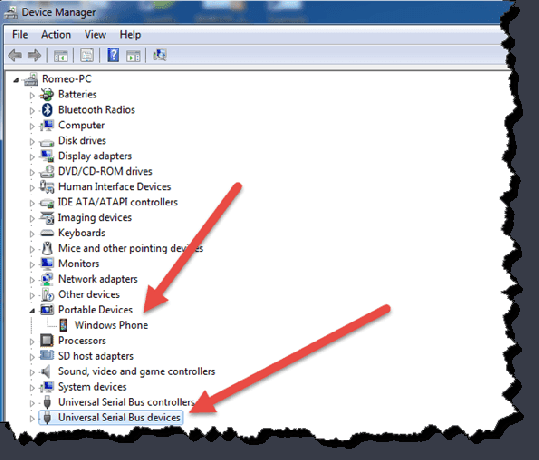
Concluzie
Așa puteți proiecta ecranul Windows Phone pe un computer folosind un cablu USB. Nu am observat nicio întârziere pe telefon în timp ce proiectam ecranul și jocul a fost, de asemenea, neted. Încearcă-l și vezi singur!
Ultima actualizare pe 02 februarie 2022
Articolul de mai sus poate conține link-uri afiliate care ajută la sprijinirea Guiding Tech. Cu toate acestea, nu afectează integritatea noastră editorială. Conținutul rămâne imparțial și autentic.
ȘTIAȚI
Notion, aplicația de productivitate, a fost fondată în 2013.